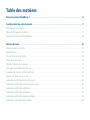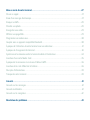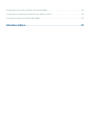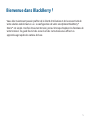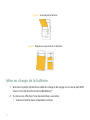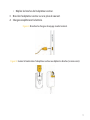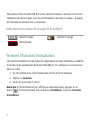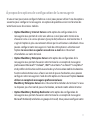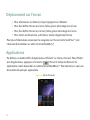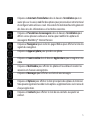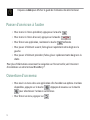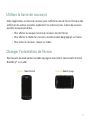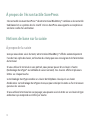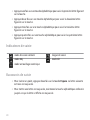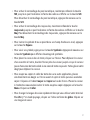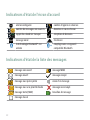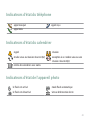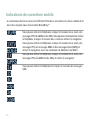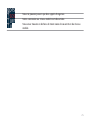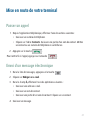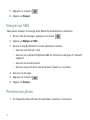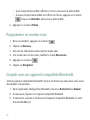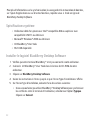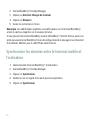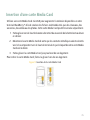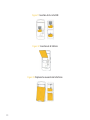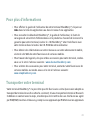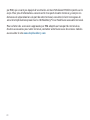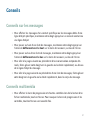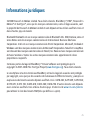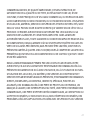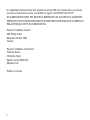Blackberry Storm 9530 Le manuel du propriétaire
- Catégorie
- Téléphones portables
- Taper
- Le manuel du propriétaire
Ce manuel convient également à

Guide de mise en route
BlackBerry Storm 9530 Smartphone

LANG-002 | PRINTSPEC-016
SWD-610696-1222114212-002 | RBW71CW

Table des matières
Bienvenue dans BlackBerry !......................................................................................................................5
Configuration de votre terminal.................................................................................................................7
Insertion de la batterie.........................................................................................................................................7
Mise en charge de la batterie.............................................................................................................................8
Terminer l'Assistant d'installation....................................................................................................................10
Notions de base............................................................................................................................................13
Déplacement sur l'écran ...................................................................................................................................14
Applications..........................................................................................................................................................14
Passer d'un écran à l'autre.................................................................................................................................16
Ouverture d'un menu..........................................................................................................................................16
Utiliser la barre de raccourci............................................................................................................................. 17
Changer l'orientation de l'écran........................................................................................................................17
À propos de l'écran tactile SurePress...............................................................................................................18
Notions de base sur la saisie.............................................................................................................................18
Indicateurs d'état de l'écran d'accueil.............................................................................................................22
Indicateurs d'état de la liste des messages....................................................................................................22
Indicateurs d'état du téléphone.......................................................................................................................23
Indicateurs d'état du calendrier.......................................................................................................................23
Indicateurs d'état de l'appareil photo.............................................................................................................23
Indicateurs de couverture mobile....................................................................................................................24
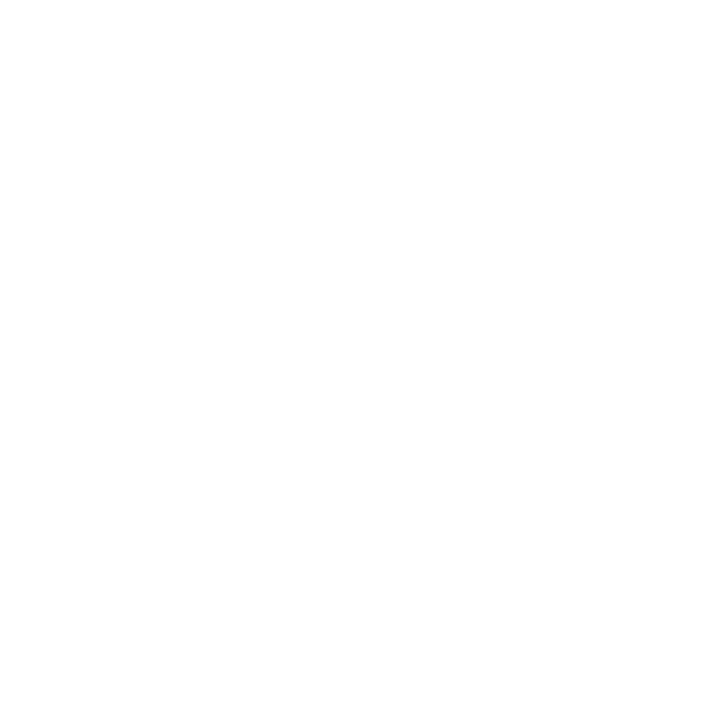
Mise en route de votre terminal...............................................................................................................27
Passer un appel...................................................................................................................................................27
Envoi d'un message électronique.....................................................................................................................27
Envoyer un SMS..................................................................................................................................................28
Prendre une photo .............................................................................................................................................28
Enregistrer une vidéo.........................................................................................................................................29
Afficher une page Web......................................................................................................................................29
Programmer un rendez-vous............................................................................................................................ 30
Coupler avec un appareil compatible Bluetooth........................................................................................... 30
À propos de l'utilisation de votre terminal avec un ordinateur....................................................................31
À propos du changement de terminal.............................................................................................................33
Synchroniser les données entre le terminal mobile et l'ordinateur ...........................................................34
Insertion d'une carte Media Card.................................................................................................................... 35
À propos de la connexion à un réseau GSM ou UMTS.................................................................................36
Insertion de la carte SIM et de la batterie .....................................................................................................36
Pour plus d'informations...................................................................................................................................39
Transporter votre terminal................................................................................................................................39
Conseils.........................................................................................................................................................41
Conseils sur les messages..................................................................................................................................41
Conseils multimédia............................................................................................................................................41
Conseils sur le navigateur.................................................................................................................................42
Résolution des problèmes.........................................................................................................................43

Je ne parviens pas à me connecter à un réseau mobile................................................................................43
Je ne peux pas associer mon terminal à une adresse e-mail ......................................................................43
Je ne peux pas passer ou recevoir des appels................................................................................................43
Informations juridiques.............................................................................................................................45

4

Bienvenue dans BlackBerry !
Vous allez maintenant pouvoir profiter de la liberté d'utilisation et de la connectivité de
votre solution mobile tout-en-un. La configuration de votre smartphone BlackBerry®
Storm™ est simple. Une fois l'Assistant terminé, prenez le temps d'explorer les fonctions de
votre terminal. Ce guide fournit des conseils et des instructions vous offrant un
apprentissage rapide des notions de base.
5

6

Configuration de votre terminal
Insertion de la batterie
1. Faites glisser vers le haut les boutons de retrait du couvercle de la batterie et soulevez
ce dernier.
2. Insérez la batterie de sorte que ses contacts en métal s'alignent avec ceux du terminal
BlackBerry®.
3. Faites glisser les encoches du haut du couvercle de la batterie dans les logements
situés en haut du terminal.
4. Poussez le couvercle de la batterie vers le bas, jusqu'à ce qu'il s'enclenche.
Si la batterie est chargée, le terminal s'allume. Si le terminal ne s'allume pas, chargez la
batterie.
Figure 1. Retrait du couvercle de la batterie
7

Figure 2. Insertion de la batterie
Figure 3. Replacez le couvercle de la batterie.
Mise en charge de la batterie
1. Branchez la petite extrémité du câble du chargeur de voyage sur le micro-port USB
situé sur le côté de votre terminal BlackBerry®.
2. Si nécessaire, effectuez l'une des opérations suivantes :
• Insérez la broche dans l'adaptateur secteur.
8

• Dépliez les broches de l'adaptateur secteur.
3. Branchez l'adaptateur secteur sur une prise de courant.
4. Chargez complètement la batterie.
Figure 4. Branchez le chargeur de voyage à votre terminal.
Figure 5. Insérez la broche dans l'adaptateur secteur ou dépliez les broches (si nécessaire).
9

Vous pouvez utiliser le câble USB fourni avec votre terminal pour connecter le terminal à
l'ordinateur afin de le charger. Pour plus d'informations, consultez la rubrique « À propos
de l'utilisation du terminal avec un ordinateur ».
Indicateurs de niveau de charge de la batterie
batterie chargée batterie en charge
batterie faible
Terminer l'Assistant d'installation
L'Assistant d'installation est conçu pour vous apprendre à saisir des informations, à modifier
les options de personnalisation du terminal BlackBerry® et à configurer une ou plusieurs
adresses e-mail.
1. Sur l'écran Bienvenue, lisez l'introduction de l'Assistant d'installation.
2. Cliquez sur Continuer.
3. Suivez les instructions à l'écran.
Remarque: Si l'écran Bienvenue ne s'affiche pas automatiquement, appuyez sur la
touche de l'écran d'accueil. Dans le dossier d'installation, cliquez sur Assistant
d'installation.
10

À propos des options de configuration de la messagerie
Si vous n'avez pas encore configuré d'adresse e-mail, vous pouvez utiliser l'une des options
suivantes pour configurer la messagerie. Les options disponibles varient en fonction de
votre fournisseur de services mobiles.
• Option BlackBerry Internet Service cette option de configuration de la
messagerie vous permet de créer une adresse e-mail pour votre terminal ou
d'associer celui-ci à une ou plusieurs (jusqu'à dix) adresses e-mail existantes. Il
s'agit de l'option la plus couramment utilisée par les utilisateurs individuels. Vous
pouvez configurer votre messagerie à l'aide de cette option en sélectionnant
l'option Je veux créer ou ajouter une adresse e-mail dans l'Assistant
d'installation sur votre terminal.
• Option BlackBerry Enterprise Server cette option de configuration de la
messagerie vous permet d'associer votre terminal à un compte de messagerie
professionnel Microsoft® Outlook®, IBM® Lotus Notes® ou Novell® GroupWise®
et de profiter des fonctionnalités avancées de synchronisation mobile des données.
Si votre administrateur vous a fourni un mot de passe d'activation, vous pouvez
configurer votre messagerie à l'aide de cette option en choisissant l'option Je veux
utiliser un compte de messagerie professionnel avec
BlackBerry Enterprise Server dans l'Assistant d'installation du terminal. Si vous
ne disposez pas d'un mot de passe d'activation, contactez votre administrateur.
• Option BlackBerry Desktop Redirector cette option de configuration de
messagerie vous permet d'associer votre terminal à un compte de messagerie
Microsoft Outlook (installation en groupe de travail). Vous pouvez configurer votre
11

messagerie à l'aide de cette option en installant le logiciel BlackBerry® Desktop
Software et en sélectionnant l'option BlackBerry Desktop Redirector. Si vous
utilisez cette option de configuration de la messagerie, vous devez laisser
l'ordinateur allumé pour recevoir des e-mails.
Ajout ou création d'une adresse e-mail à l'aide de l'Assistant
d'installation
1. Dans l'écran de configuration de messagerie de l'Assistant, sélectionnez l'option Je
veux créer ou ajouter une adresse e-mail. Cliquez sur Suivant.
2. Cliquez sur Suivant.
3. Si nécessaire, cliquez sur Mettre à jour maintenant.
4. Si nécessaire, cliquez sur Créer un nouveau compte.
5. Pour accepter les termes du contrat de licence, sélectionnez l'option Oui. Cliquez
sur J'accepte.
6. Si nécessaire, saisissez un nom d'utilisateur et un mot de passe de connexion de
votre choix. Cliquez sur Suivant. Notez votre nom d'utilisateur et votre mot de passe
et conservez-les en lieu sûr.
7. Suivez les instructions à l'écran.
12

Notions de base
13

Déplacement sur l'écran
• Pour sélectionner un élément, cliquez (appuyez) sur l'élément.
• Pour faire défiler l'écran vers le bas, faites glisser votre doigt vers le haut.
• Pour faire défiler l'écran vers le haut, faites glisser votre doigt vers le bas.
• Pour mettre un élément en surbrillance, touchez légèrement l'écran.
Pour plus d'informations concernant la navigation sur l'écran tactile SurePress™, voir
l'Assistant d'installation sur votre terminal BlackBerry®.
Applications
Par défaut, un nombre défini d'applications s'affichent sur l'écran d'accueil. Pour afficher
plus d'applications, appuyez sur la touche
. Prenez le temps de découvrir les
applications à votre disposition sur votre terminal BlackBerry®. Pour commencer, voici une
description de quelques applications.
Figure 6. Écran d'accueil
14

Cliquez sur Assistant d'installation dans le dossier d'installation pour en
savoir plus sur la saisie, modifier des options pour personnaliser votre terminal
et configurer votre adresse e-mail. L'Assistant d'installation fournit également
des liens vers des informations sur les tâches courantes.
Cliquez sur Paramètres de messagerie dans le dossier d'installation pour
définir une ou plusieurs adresses e-mail ou pour modifier les options de
messagerie BlackBerry® Internet Service.
Cliquez sur Navigateur pour visiter les pages Web ou pour afficher la liste des
signets du navigateur.
Cliquez sur Appareil photo pour prendre une photo.
Cliquez sur Caméra vidéo dans le dossier Applications pour enregistrer une
vidéo.
Cliquez sur Multimédia pour afficher les photos et les vidéos et écouter les
sonneries et chansons enregistrées.
Cliquez sur Messages pour afficher une liste de vos messages.
Cliquez sur Options pour afficher la liste principale des options du terminal.
Vous pouvez également accéder à des options supplémentaires via le menu de
chaque application.
Cliquez sur Contacts pour afficher la liste de vos contacts ou ajouter un
contact.
15

Cliquez sur Aide pour afficher le guide de l'utilisateur de votre terminal.
Passer d'un écran à l'autre
•
Pour revenir à l'écran précédent, appuyez sur la touche .
• Pour revenir à l'écran d'accueil, appuyez sur la touche .
•
Pour fermer une application, maintenez la touche enfoncée.
• Pour passer à l'élément suivant, faites glisser rapidement votre doigt vers la
gauche.
• Pour passer à l'élément précédent, faites glisser rapidement votre doigt vers la
droite.
Pour plus d'informations concernant la navigation sur l'écran tactile, voir l'Assistant
d'installation sur votre terminal BlackBerry®.
Ouverture d'un menu
• Pour ouvrir un menu dans une application afin d'accéder aux options et actions
disponibles, appuyez sur la touche . Appuyez de nouveau sur la touche
pour sélectionner l'action en surbrillance.
•
Pour fermer un menu, appuyez sur .
16

Utiliser la barre de raccourci
Selon l'application, une barre de raccourci peut s'afficher au bas de l'écran. Elle vous aide
à effectuer des actions courantes rapidement. Sur certains écrans, la barre de raccourci
peut être masquée par défaut.
• Pour afficher ou masquer la barre de raccourci, touchez l'écran.
• Pour afficher le libellé d'un raccourci, maintenez votre doigt appuyé sur l'icône.
• Pour utiliser le raccourci, cliquez sur l'icône.
Changer l'orientation de l'écran
Pour basculer du mode portrait au mode paysage et inversement, tournez votre terminal
BlackBerry® sur le côté.
Figure 7. Mode Portrait Figure 8. Mode Paysage
17

À propos de l'écran tactile SurePress
L'écran tactile innovant SurePress™ de votre terminal BlackBerry® combine un écran tactile
traditionnel et un système de clic réactif. L'écran SurePress vous apporte une expérience
similaire à celle d'un ordinateur.
Notions de base sur la saisie
À propos de la saisie
Lorsque vous devez saisir du texte, votre terminal BlackBerry® affiche automatiquement
l'un des trois styles de clavier, en fonction du champ que vous renseignez et de l'orientation
du terminal.
Si vous utilisez le terminal en vue portrait, vous pouvez passer d'un clavier à l'autre
(technologie SureType® ou méthode de saisie normale). Ces claviers affichent plusieurs
lettres sur chaque touche.
La technologie SureType combine un clavier de téléphone classique à un clavier
d'ordinateur. La technologie SureType est conçue pour anticiper les mots au fur et à mesure
que vous les saisissez.
Si vous utilisez le terminal en vue paysage, vous pouvez saisir du texte sur un clavier de type
ordinateur qui comprend une lettre par touche.
18
La page est en cours de chargement...
La page est en cours de chargement...
La page est en cours de chargement...
La page est en cours de chargement...
La page est en cours de chargement...
La page est en cours de chargement...
La page est en cours de chargement...
La page est en cours de chargement...
La page est en cours de chargement...
La page est en cours de chargement...
La page est en cours de chargement...
La page est en cours de chargement...
La page est en cours de chargement...
La page est en cours de chargement...
La page est en cours de chargement...
La page est en cours de chargement...
La page est en cours de chargement...
La page est en cours de chargement...
La page est en cours de chargement...
La page est en cours de chargement...
La page est en cours de chargement...
La page est en cours de chargement...
La page est en cours de chargement...
La page est en cours de chargement...
La page est en cours de chargement...
La page est en cours de chargement...
La page est en cours de chargement...
La page est en cours de chargement...
La page est en cours de chargement...
La page est en cours de chargement...
La page est en cours de chargement...
La page est en cours de chargement...
-
 1
1
-
 2
2
-
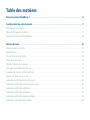 3
3
-
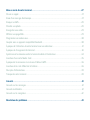 4
4
-
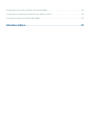 5
5
-
 6
6
-
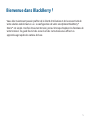 7
7
-
 8
8
-
 9
9
-
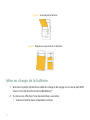 10
10
-
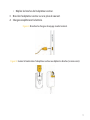 11
11
-
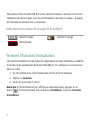 12
12
-
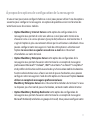 13
13
-
 14
14
-
 15
15
-
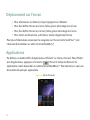 16
16
-
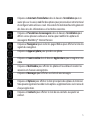 17
17
-
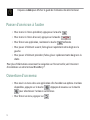 18
18
-
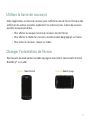 19
19
-
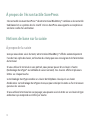 20
20
-
 21
21
-
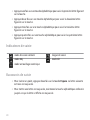 22
22
-
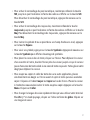 23
23
-
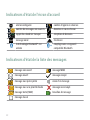 24
24
-
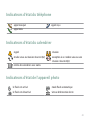 25
25
-
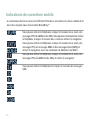 26
26
-
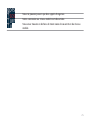 27
27
-
 28
28
-
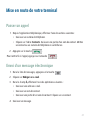 29
29
-
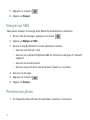 30
30
-
 31
31
-
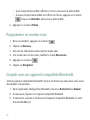 32
32
-
 33
33
-
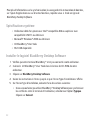 34
34
-
 35
35
-
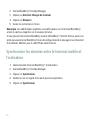 36
36
-
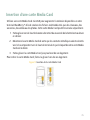 37
37
-
 38
38
-
 39
39
-
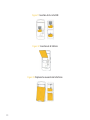 40
40
-
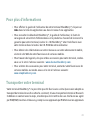 41
41
-
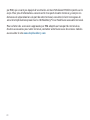 42
42
-
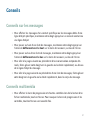 43
43
-
 44
44
-
 45
45
-
 46
46
-
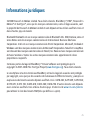 47
47
-
 48
48
-
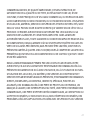 49
49
-
 50
50
-
 51
51
-
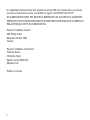 52
52
Blackberry Storm 9530 Le manuel du propriétaire
- Catégorie
- Téléphones portables
- Taper
- Le manuel du propriétaire
- Ce manuel convient également à
Documents connexes
-
Blackberry PEARL 8100 Manuel utilisateur
-
Blackberry Pearl 8220 Le manuel du propriétaire
-
Blackberry 8110 Le manuel du propriétaire
-
Blackberry 7130g Mode d'emploi
-
Blackberry 7100 Le manuel du propriétaire
-
Blackberry Storm2 9520 Manuel utilisateur
-
Blackberry BOLD 9000 Le manuel du propriétaire
-
Blackberry Curve 8320 Le manuel du propriétaire
-
Blackberry CURVE 8300 Le manuel du propriétaire
-
Blackberry Curve 8330 Le manuel du propriétaire